WPF 4 DataGrid 控件(自定义样式篇)
2024-08-30 20:21:45
在《WPF 4 DataGrid 控件(基本功能篇)》中我们已经学习了DataGrid 的基本功能及使用方法。本篇将继续介绍自定义DataGrid 样式的相关内容,其中将涉及到ColumnHeader、RowHeader、Row、Cell 的各种样式设置。
ColumnHeaderStyle 属性
一般来讲列表头是用户首先注意的内容,那么如何在DataGrid 中设计一个美观的表头呢。我们既可以在<DataGrid>中通过<DataGrid.ColumnHeaderStyle>来全局定义;也可以针对个别列在<DataGrid.Columns>中通过<DataGridColumn.HeaderStyle>定义。
<DataGrid x:Name="dataGrid" ItemsSource="{Binding}" AutoGenerateColumns="False"
SelectionUnit="CellOrRowHeader" IsReadOnly="True">
<DataGrid.ColumnHeaderStyle>
<Style TargetType="DataGridColumnHeader">
<Setter Property="Background">
<Setter.Value>
<LinearGradientBrush StartPoint="0,0" EndPoint="0,1">
<GradientStop Color="White" Offset="0"/>
<GradientStop Color="Yellow" Offset="0.5"/>
<GradientStop Color="White" Offset="1"/>
</LinearGradientBrush>
</Setter.Value>
</Setter>
<Setter Property="Foreground" Value="Black"/>
<Setter Property="FontSize" Value="13" />
</Style>
</DataGrid.ColumnHeaderStyle>
<DataGrid.Columns>
<DataGridTextColumn Header="Name" Binding="{Binding Name}">
<DataGridColumn.HeaderStyle>
<Style TargetType="DataGridColumnHeader">
<Setter Property="Background">
<Setter.Value>
<LinearGradientBrush StartPoint="0,0" EndPoint="0,1">
<GradientStop Color="White" Offset="0"/>
<GradientStop Color="SkyBlue" Offset="0.5"/>
<GradientStop Color="White" Offset="1"/>
</LinearGradientBrush>
</Setter.Value>
</Setter>
<Setter Property="Foreground" Value="Black"/>
<Setter Property="FontSize" Value="13"/>
<Setter Property="Width" Value="80"/>
<Style.Triggers>
<Trigger Property="IsMouseOver" Value="True">
<Setter Property="ToolTip" Value="Sort by Column"/>
</Trigger>
</Style.Triggers>
</Style>
</DataGridColumn.HeaderStyle>
</DataGridTextColumn>
<DataGridTextColumn Header="Age" Binding="{Binding Age}">
<DataGridColumn.HeaderStyle>
<Style TargetType="DataGridColumnHeader">
<Setter Property="Background">
<Setter.Value>
<LinearGradientBrush StartPoint="0,0" EndPoint="0,1">
<GradientStop Color="White" Offset="0"/>
<GradientStop Color="LightGreen" Offset="0.5"/>
<GradientStop Color="White" Offset="1"/>
</LinearGradientBrush>
</Setter.Value>
</Setter>
<Setter Property="Foreground" Value="Black"/>
<Setter Property="FontSize" Value="13"/>
<Setter Property="Width" Value="50"/>
</Style>
</DataGridColumn.HeaderStyle>
</DataGridTextColumn>
<DataGridComboBoxColumn Header="Sex"
SelectedItemBinding="{Binding Sex}"
ItemsSource="{Binding Source={StaticResource sexEnum}}">
<DataGridColumn.HeaderStyle>
<Style TargetType="DataGridColumnHeader">
<Setter Property="Background">
<Setter.Value>
<LinearGradientBrush StartPoint="0,0" EndPoint="0,1">
<GradientStop Color="White" Offset="0"/>
<GradientStop Color="LightPink" Offset="0.5"/>
<GradientStop Color="White" Offset="1"/>
</LinearGradientBrush>
</Setter.Value>
</Setter>
<Setter Property="Foreground" Value="Black"/>
<Setter Property="FontSize" Value="13"/>
<Setter Property="Width" Value="70"/>
</Style>
</DataGridColumn.HeaderStyle>
</DataGridComboBoxColumn>
<DataGridCheckBoxColumn Header="Pass Exam?" Width="100"
Binding="{Binding Pass}"/>
<DataGridHyperlinkColumn Header="Email" Width="150"
Binding="{Binding Email}"/>
</DataGrid.Columns>
</DataGrid>
其效果如下图所示,Name、Age、Sex 列会按各自的样式显示。未定义样式的Pass Exam 和Email 列将按<DataGrid.ColumnHeaderStyle>全局定义显示,并且当鼠标移置到这两列上方时会有“Sort by Column”提示信息。
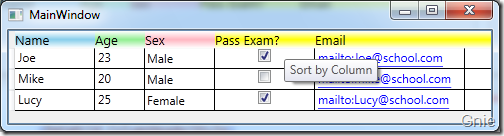
RowHeaderStyle 属性
列表头介绍完了下面再来看看行表头,其定义方式与列表头相同,直接在<DataGrid>中加入<DataGrid.RowHeaderStyle>进行全局定义,见如下代码:
... ...
<DataGrid.RowHeaderStyle>
<Style TargetType="DataGridRowHeader">
<Setter Property="Content" Value=" ·¤"/>
<Setter Property="Width" Value="10"/>
<Setter Property="Background">
<Setter.Value>
<LinearGradientBrush StartPoint="0,0" EndPoint="1,1">
<GradientStop Color="White" Offset="0"/>
<GradientStop Color="SkyBlue" Offset="1"/>
</LinearGradientBrush>
</Setter.Value>
</Setter>
<Style.Triggers>
<Trigger Property="IsMouseOver" Value="True">
<Setter Property="ToolTip" Value="Select this Row"/>
</Trigger>
</Style.Triggers>
</Style>
</DataGrid.RowHeaderStyle>
... ...
效果图:
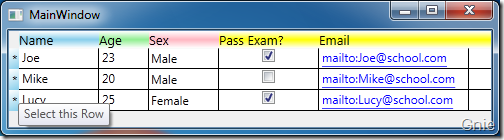
RowStyle 属性
接下来我们来为行设置样式,使每行的颜色变为蓝色,并且当鼠标移至行上方时,其背景颜色会变为灰色,文字颜色变为白色。
... ...
<DataGrid.RowStyle>
<Style TargetType="DataGridRow">
<Setter Property="Background" Value="LightBlue" />
<Style.Triggers>
<Trigger Property="IsMouseOver" Value="True">
<Setter Property="Background" Value="LightGray"/>
<Setter Property="Foreground" Value="White"/>
</Trigger>
</Style.Triggers>
</Style>
</DataGrid.RowStyle>
... ...
效果图:
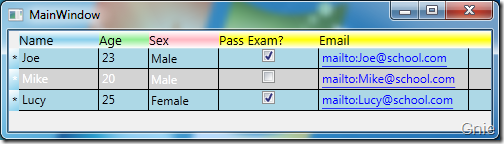
CellStyle 属性
单元格部分我们继续制作一个动态样式,当鼠标点击单元格后,其背景色将变为绿色。
... ...
<DataGrid.CellStyle>
<Style TargetType="DataGridCell">
<Style.Triggers>
<Trigger Property="IsSelected" Value="True">
<Setter Property="Background" Value="SeaGreen"/>
</Trigger>
</Style.Triggers>
</Style>
</DataGrid.CellStyle>
... ...
效果图:

最新文章
- MySQL查询分析器EXPLAIN或DESC
- 转 Datatables中文API——基本参数
- 阻止PHP彩蛋信息泄漏 [转]
- windows下编译Libevent
- MFC中Listbox控件的简单使用
- 一个可视化的retrospective网站
- ZOJ问题--hdu3788
- 利用代码改变世界 #AzureDev
- react的初涉入
- HT for Web嵌入QtWebKit的client解决方式
- 对比AutoResetEvent和ManualResetEvent
- python_如何拆分含有多种分隔符的字符串?
- java 实现多文件打包下载
- jQuery CSS 类
- 田螺便利店—filezilla实现Linux和windows通信
- 利用SUM打java补丁
- Mysql之常用操作(2)
- BrowserRoute服务器配置
- linux strncpy()和strcat使用总结
- 几种线程安全的Map解析
热门文章
- ios开发核心动画七:核心动画与UIView动画的区别
- [Angular] Subscribing to router events
- [GraphQL] Use GraphQLList with GraphQLObject Types
- acdream 1430 SETI 后缀数组+height分组
- NBU7.0 RMAN 异机恢复 not found in NetBackup catalog
- IOS开发中经常使用的宏定义
- 【codeforces 757C】Felicity is Coming!
- Android 自定义View——自定义点击事件
- APPCAN学习笔记002---app高速开发AppCan.cn平台特色
- Oracle中的游标(转)